iPhone ringer ikke, når den er låst? 12 måder at løse det på
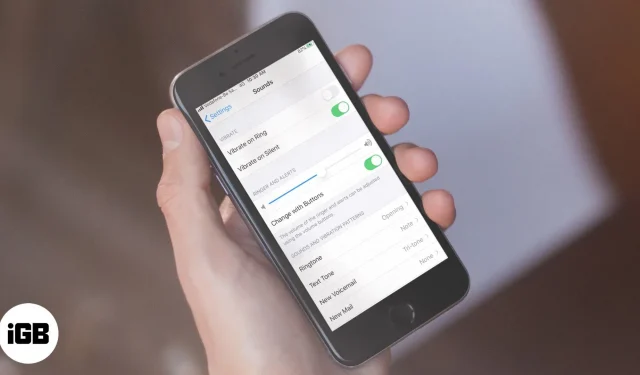
Hvis din iPhone ikke ringer, når skærmen er låst, tænker du måske, at det er på tide at smide den væk, da det er en vigtig og uundværlig funktion. Dette kan skyldes simple årsager, såsom ved et uheld at skifte din telefon til lydløs eller forstyr ikke-tilstand, eller andre problemer. Lad os se på forskellige måder at løse problemet med, at iPhone ikke ringer, når den er låst.
1. Sørg for, at iPhone ikke er i lydløs tilstand
Først og fremmest skal du kigge efter mute-kontakten i øverste venstre hjørne af din enhed. Sidder jeg ned? Hvis ja, betyder det, at din iPhone er i lydløs tilstand. Vip kontakten op for at løse problemet med iPhone, der ikke ringer. Bed nu et familiemedlem eller send en besked til en ven om at ringe til dig, og din iPhone ringer.
Bemærk. Hvis din iPhone er gammel, er chancerne for, at denne knap er lidt vaklende. I dette tilfælde skal du sørge for at trykke på lydløs-knappen med stor kraft. Brug om nødvendigt din tommelfingernegl.
2. Sørg for, at din iPhone-højttaler virker
Åbn en hvilken som helst musikapp eller YouTube, og afspil sangen. Hører du det? Brug knapperne på venstre side af iPhone til at skrue op for lyden. Hvis du hører musik, der siger, at din højttaler fungerer fint. Dette er en betydelig lettelse, fordi der ikke er nogen hardwareproblemer (som kræver en masse tid og penge at rette). Lad os nu komme ned til vores enkle rettelser.
3. Skru op for lyden
- Åbn appen Indstillinger på din iPhone.
- Tryk på Lyde.
- Træk skyderen RING OG ADVARSEL helt til højre.
- Sørg også for, at indstillingen Rediger med knapper er deaktiveret.
4. Tjek dine iPhone-ringetoneindstillinger.
På samme skærm som løsningen ovenfor, klik på “Ringetone”.
Klik nu på “Åbn” (standard). Dette er standard ringetonen til din iPhone. Sørg for at vælge den eller en af de mange under den.
5. Tjek Brugerdefinerede ringetoner
Hvis du har oprettet dine egne ringetoner, vises de over “Åbning” (standard). Klik på en af dem. Hvis det afspiller, kan du installere det. Hvis der er et problem med disse oprettede ringetoner, skal du stryge fra højre mod venstre og slette dem.
Klik på “Download alle købte ringetoner” for at få den ringetone, du tidligere har købt fra iTunes Store. Du kan installere en af dem, hvis det er relevant.
Så, hvis du har indstillet en brugerdefineret ringetone til en specifik kontakt, såsom mor, far, kone osv., skal du sørge for, at den fungerer korrekt. For det,
- Åbn Telefon-appen, og tryk på Kontakter.
- Find personens kontaktkort og klik på det.
- Klik på “Rediger” i øverste højre hjørne.
- Tryk på Melodi.
- Klik nu på navnet på den aktuelle tone og se, om den ringer. Hvis den har problemer, skal du vælge en anden tone eller trykke på ringetonen under STANDARD.
6. Slå Forstyr ikke fra.
- Åbn appen Indstillinger på din iPhone.
- Tryk på Fokus → Forstyr ikke.
- Sluk for Forstyr ikke-kontakten.
7. Afbryd forbindelsen til parrede Bluetooth-enheder.
- Åbn appen Indstillinger på din iPhone.
- Tryk på Bluetooth.
- Sluk for Bluetooth-kontakten, eller tryk på “i”-ikonet ved siden af den tilsluttede enhed, og tryk på Afbryd.
8. Sørg for, at iPhone ikke sidder fast i hovedtelefontilstand.
Dette er en mærkelig situation, der sjældent sker med iPhones. Selv efter du har trukket hovedtelefonerne ud, tror enheden, at den stadig er forbundet til den. Du kan lære mere om det og reparere iPhone, der sidder fast i hovedtelefontilstand.
9. Genstart din iPhone
For at genstarte din iPhone skal du bruge knapperne som normalt. Du kan også åbne appen Indstillinger, trykke på Generelt og derefter trykke på Sluk.
Tænd din iPhone efter et minut og bed et familiemedlem eller en ven om at ringe til dig. Jeg håber, at dette løser problemet med, at iPhone ikke ringer, når den er låst.
10. Sørg for, at et bestemt nummer ikke er spærret
Hører du ikke et ring, når iPhone er låst for alle opkaldende eller kun for en eller flere? Du har måske ved et uheld eller med vilje blokeret en person tidligere. For at fjerne blokeringen af en opkalder,
- Åbn appen Indstillinger, og tryk på Telefon.
- Klik derefter på Blokerede kontakter.
- Klik på “Rediger” og klik derefter på det røde minusikon og klik til sidst på “Fjern blokering” og klik derefter på “Udført”.
11. Deaktiver “Afbryd forbindelsen til alle ukendte opkaldere”.
iOS 13 giver dig mulighed for at slå lyden fra for alle ukendte opkaldere. Det er praktisk for flere personer. Men hvis du ved et uheld tænder for det, svarer det til, at du ikke hører et ring, når en person, hvis nummer ikke er gemt på din enhed, ringer. For at deaktivere det,
- Åbn appen Indstillinger på din iPhone.
- Tryk på Telefon.
- Sluk kontakten for at slå ukendte opkald fra.
12. Opdater til den nyeste iOS-version
iOS-opdateringer løser mange fejl og fejl. For at opdatere din iPhone skal du åbne appen Indstillinger og trykke på Generelt. Klik derefter på “Softwareopdatering”, og hvis du har en afventende opdatering, skal du klikke på “Download og installer”.
Underskriver…
Jeg håber, at disse løsninger vil hjælpe dig med at løse problemet med, at din iPhone ikke ringer, når den er låst. Men hvis ingen af metoderne virker for dig, kan du prøve at genstarte din enhed som en sidste udvej. Endelig bør du kontakte Apple Support for yderligere hjælp.
Stil dit spørgsmål i kommentarfeltet nedenfor.
Skriv et svar